Apakah anda tidak dapat sign in ke iCloud atau sign out dari iCloud di PC Windows anda? iCloud adalah penyimpanan cloud dan layanan komputasi cloud dari Apple Inc dan dirancang khusus untuk perangkat Apple. Namun, ini juga tersedia untuk Windows 10 atau Windows 11. Anda dapat mendownload dan menginstall iCloud untuk Windows dan menggunakannya untuk menyinkronkan data anda di Windows dan Mac. Tetapi, seperti layanan dan platform lainnya, ia memiliki bagian error dan masalah. Salah satu masalah yang dilaporkan oleh pengguna iCloud adalah mereka tidak dapat sign in ke iCloud di PC mereka. Beberapa pengguna bahkan mengatakan bahwa mereka tidak dapat sign out dari iCloud.
Sekarang, jika anda adalah salah satu pengguna yang terkena dampak yang mengalami masalah yang sama, maka artikel ini untuk anda. Disini, saya akan menunjukkan kepada anda perbaikan yang akan membantu anda menyelesaikan masalah sign in dan sign out di iCloud untuk Windows. Sebelum kita berbicara tentang solusi, mari kita coba memahami skenario yang mungkin memicu masalah yang dihadapi.
Penyebab Tidak Bisa Sign in atau Sign out dari iCloud di PC Windows
Mungkin ada berbagai alasan mengapa anda tidak dapat sign in atau sign out dari iCloud di PC Windows anda. Berikut ini adalah beberapa penyebab potensial yangmenyebabkan masalah ini.
Mungkin ada beberapa alasan umum untuk masalah yang dihadapi. Misalnya, jika anda memasukkan ID atau password Apple yang salah, akun anda terkunci atau jika anda lupa ID atau password anda, anda akan menghadapi masalah tersebut. Jadi, pastikan anda telah memasukkan kredensial yang benar sebelum melanjutkan. Juga, jika layanan Apple tidak tersedia atau tidak aktif saat ini, anda juga mungkin menghadapi masalah ini. Jadi, dalam hal ini, pastikan server akun Apple tidak down saat ini.
Jika PC anda tidak memenuhi persyaratan minimum untuk iCloud, kemungkinan besar anda juga akan mengalami masalah yang sama. Karenanya, anda perlu memastikan persyaratan system minimum untuk menggunakan iCloud di Windows. Jika koneksi internet anda tidak berfungsi atau tidak stabil, kemungkinan besar anda akan mengalami masalah ini. Karenanya, uji koneksi internet anda dan perbaiki masalah jaringan jika ada.
Alasan lain untuk masalah yang sama bisa jadi karena masalah dengan layanan Bonjour atau istalasi aplikasi iCloud mungkin rusak. Bagaimanapun, anda dapat memperbaiki masalah dengan menggunakan perbaikan yang saya jelaskan dibawah ini. Jadi, mari kita langsung ke solusinya.
Memperbaiki Masalah Sign in atau Sign out pada iCloud di PC Windows
Berikut ini adalah beberapa metode perbaikan yang dapat anda coba jika anda tidak dapat sign in atau sign out dari iCloud di PC Windows anda.
1. Coba Beberapa Perbaikan Umum
Sebelum masuk ke metode pemecahan masalah lanjutan, pastikan anda mencoba perbaikan umum karena masalahnya mungkin disebabkan karena error sementara. Anda dapat mencoba tips dan trik di bawah ini dan melihat apakah masalahnya telah diperbaiki.
- Jika anda tidak dapat sign in atau sign out dapa iCloud, maka hal pertama yang harus anda lakukan adalah memastikan bahwa ID Apple dan password anda benar. Anda dapat memeriksa ulang ID dan password anda dan memastikan anda memasukkan kredensial yang benar.
- Jika itu menunjukkan bahwa akun anda terkunci, maka anda dapat unlock akun anda dengan menghubungi Apple Support.
- Anda dapat mencoba mengatur ulang password ID Apple anda jika anda lupa password anda saat ini. Untuk itu, buka halaman akun ID Apple anda, kemudian klik Forgot Apple ID or password, ketik ID Apple anda, pilih Reset password dan klik. Selanjutnya klik Continue.
- Anda juga dapat mencoba memulai ulang iCloud dan merestart system untuk melihat apakah masalahnya telah diperbaiki.
- Coba nonaktifkan antivirus anda, kemudian sign in ke iCloud.
Jika perbaikan di atas tidak membantu, anda dapat mencoba perbaikan lain dibawah ini untuk menyelesaikan masalah.
2. Pastikan PC Windows Anda Memenuhi Persyaratan Minimum untuk iCloud
Hal berikutnya yang harus anda lakukan adalah memastikan bahwa komputer anda memenuhi persyaratan minimum untuk menggunakan layanan iCloud. Berikut adalah persyaratan minimum untuk iCloud untuk PC Windows.
- Microsoft Windows 10.
- iCloud untuk Windows 11 atau lebih baru.
- iTunes 12.7.
- Outlook 2016 atau lebih baru.
- Firefox 45 atau lebih baru, Google Chrome 54 atau lebih baru (hanya mode desktop), Microsoft Edge, atau Opera.
Jika PC anda memenuhi spesifikasi minimum, anda dapat melanjutkan ke perbaikan potensial berikutnya untuk menyelesaikan masalah.
3. Periksa Status Server Akun Apple Saat Ini
Masalahnya mungkin pada server Apple dan bukan PC anda. Jika anda tidak dapat sign in ke iCloud, coba periksa status server akun Apple. Server Apple mungkin menghadapi masalah pemadaman atau server mungkin sedang dalam pemeliharaan. Jadi, anda dapat membuka halaman System Status Apple dan memeriksa status terkini dari masing-masing layanan termasuk Sign in with Apple, Apple ID, iCloud Account & Sign In dan lainnya.
Jika layanan saat ini tidak tersedia, maka anda harus menunggu beberapa saat hingga masalah diperbaiki pada server Apple. Namun, jika layanan tersedia dan anda masih menghadapi masalah, anda dapat menggunakan perbaikan potensial berikutnya untuk menghilangkan masalah yang dihadapi.
4. Uji Koneksi Internet Anda
Jika koneksi internet anda lemah atau tidak berfungsi, maka anda mungkin menghadapi masalah. Ini mungkin terjadi secara khusus ketika anda menemukan pesan error serupa yang mengatakan Can’t connect to server. Jadi, periksa koneksi internet anda dan pastikan anda terhubung ke koneksi jaringan yang stabil. Jika ada beberapa masalah jaringan dan internet di komputer anda, maka coba perbaiki masalah WiFi anda, entah itu WiFi adapter tidak berfungsi atau error Wi-Fi Not Working atau masalah lainnya. Jika internet tidak menjadi masalah, anda dapat mencoba solusi potensial berikutnya untuk memperbaiki masalah tersebut.
5. Restart iTunes dan iCloud
Anda dapat mencoba meluncurkan kembali aplikasi Apple, iTunes, dan iCloud untuk memperbaiki masalah. Mungkin ada beberapa error dengan aplikasi Apple desktop, jadi memulai ulang mungkin membantu. Untuk itu, ikuti langkah-langkah berikut ini untuk merestartnya.
- Buka Task Manager dengan menekan tombol Ctrl + Shift + Esc.
- Di jendela Task Manager, temukan task yang terkait dengan Apple, iTunes dan iCloud.
- Kemudian, klik kanan pada masing-masing task dan pilih End task untuk menutup aplikasi ini satu per satu.
- Setelah selesai, luncurkan kembali iCloud dan coba sign in kembali.
Lihat apakah masalahnya telah diperbaiki atau belum. Jika tidak, lanjutkan ke perbaikan potensial berikutnya.
6. Update iCloud
Anda juga harus memastikan bahwa anda telah menginstall semua update yang tertunda untuk iCloud dan anda menggunakan iCloud versi terbaru. Coba buka Apple Software Update dan periksa update. Jika ada update yang tersedia, maka download dan install update tersebut.
7. Restart Bonjour Service
Masalah yang dihadapi mungkin disebabkan jika Bonjour Service stuck dalam status limbo. Karenanya, anda dapat mencoba merestart Bonjour Service dan melihat apakah masalah dapat diperbaiki. Ikuti langkah-langkah berikut ini untuk melakukannya.
- Tekan tombol Win + R, kemudian ketik services.msc dan tekan Enter untuk membuka Services Windows.
- Di jendela Services, temukan dan klik dobel pada Bonjour Service di panel kanan.
- Di jendela properties, klik Stop pada bagian Service status untuk menghentikan service.
- Setelah itu, pastikan Startup type-nya di atau ke Automatic, kemudian klik Start untuk menjalankan Bonjour Service dan klik OK.
- Terakhir, buka iCloud dan coba sign in kembali.
Jika masalah masih berlanjut,anda dapat mencoba perbaikan potensial berikutnya untuk menyelesaikan masalah.
8. Install Ulang iCloud
Jika masalah masih belum teratasi, upaya terakhir adalah menginstall ulang aplikasi iCloud. Mungkin ada beberapa file instalasi yang rusak yang menyebabkan masalah sign in. Oleh karena itu, jika skenario tersebut dapat diterapkan, maka instalasi ulang akan memperbaiki masalah.
Anda dapat menguninstall program iCloud melalui Settings Windows atau melalui Control Panel dan pastikan anda menguninstallnya secara komplit. Namun sebelum anda melakukannya, backup data iCloud anda. Setelah menginstall ulang iCloud, masalah anda akan teratasi.
Semoga membantu anda! Anda kemudian dapat membaca artikel saya lainnya tentang cara mengatur dan menggunakan iCloud Photos di perangkat apapun atau cara mengatur dan menggunakan iCloud Passwords di Windows 10/11.
Sekian artikel saya kali ini, semoga bermanfaat dan membantu anda dalam memperbaiki masalah Sign in atau Sign out pada iCloud di PC Windows 10 atau Windows 11 anda. Jangan lupa tinggalkan komentar anda dibawah ini untuk berbagi pemikiran serta pengalaman anda dalam mengikuti tutorial ini. Jika anda menemukan solusi lainnya yang tidak disebutkan diatas, maka jangan lupa untuk berbagi. Terimakasih dan GBU. BERSATU LAWAN COVID-19!!
source https://mastertipsorialindo.blogspot.com/2022/08/memperbaiki-masalah-sign-in-atau-sign.html





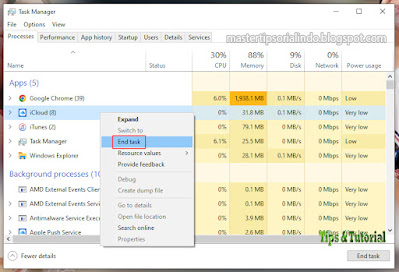


0 komentar: